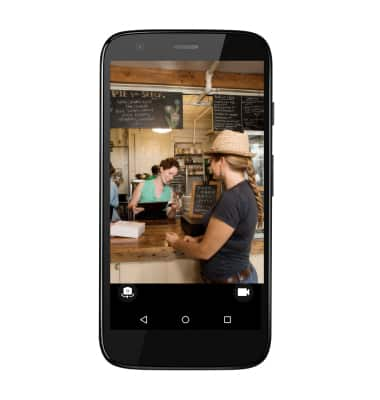Tomar fotografías o grabar videos
¿Con qué dispositivo necesitas ayuda?
Tomar fotografías o grabar videos
Toma una captura de pantalla, edita una foto o un video, usa la cámara delantera y trasera y alterna entre modo cámara y video.
INSTRUCCIONES E INFORMACIÓN
- En la pantalla principal, toca el ícono Camera.
Importante: también puedes acceder a la cámara a través de la pantalla de bloqueo, si desplazas el ícono de la cámara o por Quick Launch, si tocas dos veces la tecla Home. Para desactivar la funcionalidad Quick Launch, desde la cámara, toca Settings > toca el interruptor de Quick launch.
- Toca el ícono Switch camera para cambiar de la cámara frontal a la trasera.

- Toca la pantalla para tomar una foto.
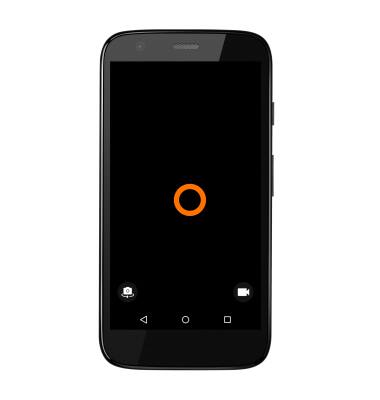
- Para acercar o alejar, usa los dedos para pinchar o expandir a lo largo de la pantalla.

- Para grabar un video, toca el ícono Video.
Importante: Comenzará a grabar video automáticamente.
- Para tomar una foto en modo video, toca la pantalla.

- Toca el ícono Pause para pausar la grabación.

- Toca el ícono Pause para reanudar la grabación.
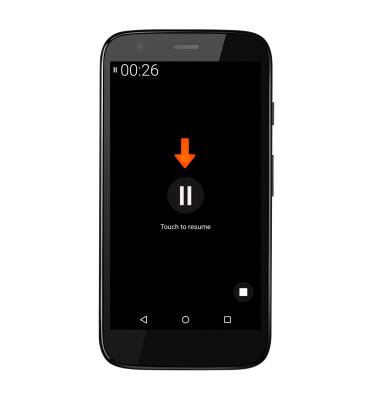
- Toca el ícono Stop para terminar de grabar y guardar el video.

- Accede a las fotos y videos guardados en Gallery. En el modo Camera, deslízate a la derecha para tener acceso a Gallery.

- Este dispositivo tiene una cámara trasera de 5 MP y una cámara delantera de 1.3 MP. La grabadora de video es de 720 p y 30 fps.
Importante: Para tomar una captura de pantalla, mantén oprimida la tecla para bajar el volumen y el botón Power al mismo tiempo hasta que escuches el obturador de la cámara y el flash de la pantalla. Para ver la captura de pantalla, abre la aplicación Gallery o Photos.